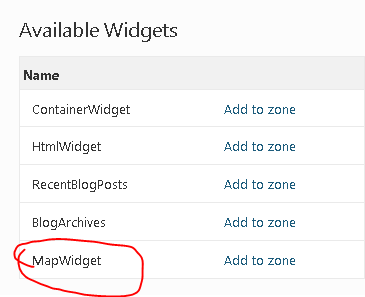Orchard:把之前写的Map Content Part专为一个Widget来使用
在Orchard中widget 是一个内容类型,它是比较大粒度的可重用UI,它可以放在网站页面的任意位置上,例如云标签、查询窗口等。上一篇我们介绍了如何在Orchard中生成一个自定义字段类型,本篇介绍如何编写一个content part,然后如何转成一个Widget。
生成一个Content Part
本示例使用在Orchard:使用VS2010来生成一个地图Content Part中介绍的ContentPart,如果你还没有做过的请先完成后再回来。
把Part转为Widget
为了把content part转为一个widget,必须更新数据库, 修改文件Migrations.cs:
 View Code
View Code
using System;
using System.Collections.Generic;
using System.Data;
using Maps.Models;
using Orchard.ContentManagement.Drivers;
using Orchard.ContentManagement.MetaData;
using Orchard.ContentManagement.MetaData.Builders;
using Orchard.Core.Contents.Extensions;
using Orchard.Data.Migration;
namespace Maps.DataMigrations
{
public class Migrations : DataMigrationImpl
{
public int Create()
{
// Creating table MapRecord
SchemaBuilder.CreateTable("MapRecord", table => table
.ContentPartRecord()
.Column("Latitude", DbType.Double)
.Column("Longitude", DbType.Double)
);
ContentDefinitionManager.AlterPartDefinition(
typeof(MapPart).Name, cfg => cfg.Attachable());
return 1;
}
public int UpdateFrom1()
{
// Create a new widget content type with our map
ContentDefinitionManager.AlterTypeDefinition("MapWidget", cfg => cfg
.WithPart("MapPart")
.WithPart("WidgetPart")
.WithPart("CommonPart")
.WithSetting("Stereotype", "Widget"));
return 2;
}
}
}
使用Widget
当生成一个新的widget之后,进入后台可以看到Widgets菜单
|
|
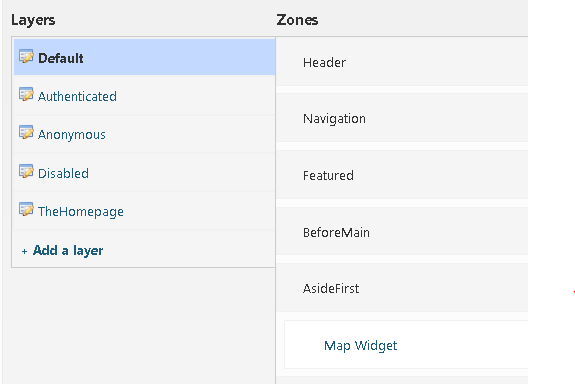
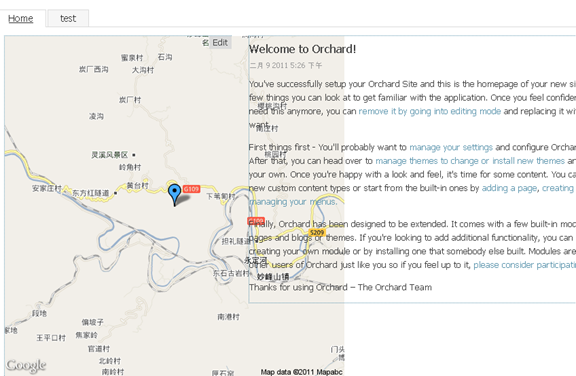
另:上面有人问我如何看到Orchard的Compact数据库,之前我用的是一个试用版本的查看工具,现在我告诉大家,你们可以使用WebMatrix工具来查看。
安装
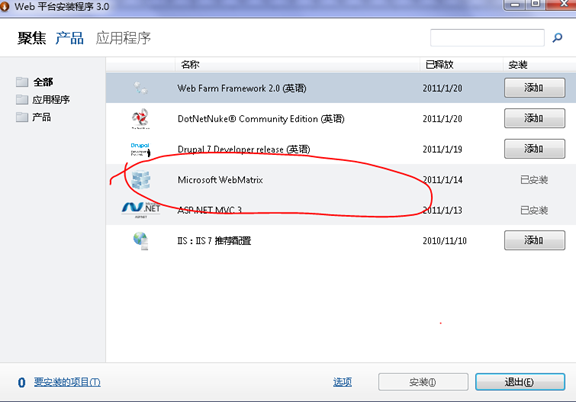
查看
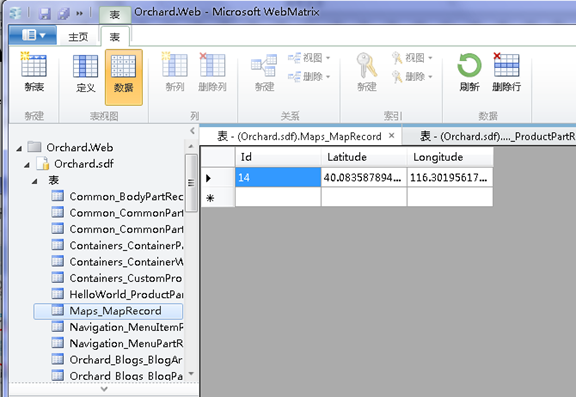
推荐:你可能需要的在线电子书
我的新浪围脖: http://t.sina.com.cn/openexpressapp
欢迎转载,转载请注明:转载自周金根 [ http://zhoujg.cnblogs.com/ ]